Met het enorme assortiment aan software en plug-ins die je tegenwoordig tot je beschikking hebt, is de fotoverwerkingstechniek van branden en ontwijken praktisch oud. Het was (en is nog steeds) een van de meest gebruikelijke manieren om filmbeelden in de donkere kamer te verbeteren, en iedereen, van Ansel Adams tot Imogen Cunningham, gebruikte het.

Ze gebruikten het omdat het krachtig en eenvoudig is en dat tot op de dag van vandaag nog steeds is. Met alle ingewikkelde plug-ins en nabewerkingsprocedures die je tot je beschikking hebt, krijg je geen betere waar voor je geld dan creatief ontwijken en branden.
Deze tutorial laat je zien hoe ik ontwijk en brand in Photoshop, voor zwart-wit afbeeldingen. Ik zal nog een artikel voor je bewaren over het gebruik van de techniek voor je kleurenafbeeldingen. Maar laten we er eerst voor zorgen dat we allemaal weten wat ontwijken en verbranden is.
WAT IS ONTDEKKEN EN BRANDEN?
Oorspronkelijk werd ontwijken en branden gebruikt in de traditionele donkere kamer om film te retoucheren om highlights te versterken en schaduwen op fotografische prints te verdiepen. Fotografen gebruikten eenvoudige doka-tools om ofwel meer licht van de ontwikkelmachine toe te laten om bepaalde delen van het lichtgevoelige fotopapier te bereiken. Dit stond bekend als "inbranden", waardoor deze delen van de foto donkerder werden. De fotograaf kan het licht ook ontwijken - het van het papier afhouden - waardoor dat deel van de foto minder ontwikkeld of lichter blijft dan het niet-ontwijkende gebied.
Met behulp van deze methode konden fotografen of retoucheerkunstenaars het ontwikkelingsproces zeer nauwkeurig controleren om ervoor te zorgen dat hun afdrukken het volledige scala aan toonwaarden vertoonden die nodig zijn om de foto te laten knallen.
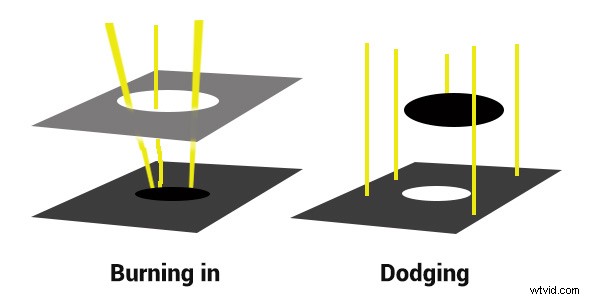
Donkere kamer branden en ontwijken:meer licht doorlaten of licht tegenhouden.
WAAROM JE DIGITALE FOTO'S MOET ontwijken en verbranden
Dus wat heeft een oude doka-techniek met je fotografie te maken? Veel! Ontwijken en branden kan een geheel nieuw niveau van diepte toevoegen naar uw afbeeldingen. Met Photoshop is het eenvoudig.
Hier zijn enkele dwingende redenen om ontwijken en branden op te nemen in uw nabewerkingsworkflow voor digitale fotografie:
- Om meer dimensionaliteit te creëren, laat dingen eruit springen bij je kijkers en laat anderen in de schaduw verdwijnen.
- Om je kijker in je afbeelding te trekken. Onze ogen zijn geprogrammeerd om het licht te volgen, en de lichtste, helderste delen van je foto zijn waar je de kijkers naartoe wilt sturen. Wat creatief ontwijken en verbranden zal helpen om hun ogen te krijgen waar je ze wilt hebben.
- Om het onderwerp te isoleren.
- Om storende achtergronden tot een minimum te beperken.
- De lichten aanzetten , op een foto – als je wat creatieve belichting nodig hebt na je opname, kan ontwijken en branden helpen.
- Om de dingen dramatischer en humeuriger te maken - verbeter de schaduwen om dingen donkerder te maken.
- Een vignet toevoegen om de kijker in het beeld te houden.
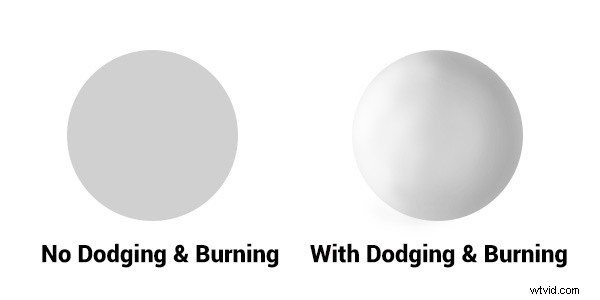
Ontwijken en branden voegen dimensie toe.
De driedimensionaliteit van de cirkel aan de rechterkant is puur gecreëerd door een kopie van die aan de linkerkant te ontwijken en te verbranden. Het is ook supergemakkelijk met de techniek die je gaat leren. Zoals met de meeste dingen in Photoshop zijn er veel manieren om hetzelfde doel te bereiken, en elk heeft zijn voor- en nadelen. Ik geef de voorkeur aan deze manier omdat het je een enorme hoeveelheid controle en flexibiliteit geeft. Het is doodeenvoudig en niet-destructief.
Laten we eens kijken naar voor- en na-opnamen, zodat u het verschil kunt zien tussen niets en selectief ontwijken en branden.

Voor het ontwijken en branden is de afbeelding vlak en heeft geen middelpunt.

Eindbeeld, met ontwijken en branden toegepast - we worden door het licht naar de deur getrokken.
De tweede afbeelding heeft meer drama, meer een humeurig gevoel. De sneeuw heeft textuur en dimensie, en de kleine deur en het raam zijn duidelijk het middelpunt van de belangstelling. Er is niets veranderd aan deze foto, behalve het toevoegen van tonaliteit door te ontwijken en te branden. De look is overdreven, zodat je de veranderingen kunt zien, normaal gesproken is ontwijken en branden subtieler dan dit voorbeeld. Hoewel je behoorlijk dramatische resultaten kunt krijgen als dat de stemming is waar je voor gaat.
GEBRUIK DE BESTE HULPMIDDELEN VOOR DE TAAK
 Misschien is het je opgevallen in de Photoshop Toolbar, een aantal tools genaamdOntwijken en branden . Vergeet ze. Ik gebruik deze niet voor mijn ontwijken en branden. Ik heb graag meer controle als ik aan mijn afbeeldingen werk. Dus in plaats van de kant-en-klare tools maak ik mijn eigen met behulp van lagen en het penseel . Het wordt artistiek zoals het maken van een schilderij, en je hebt meer vrijheid om flexibel te zijn.
Misschien is het je opgevallen in de Photoshop Toolbar, een aantal tools genaamdOntwijken en branden . Vergeet ze. Ik gebruik deze niet voor mijn ontwijken en branden. Ik heb graag meer controle als ik aan mijn afbeeldingen werk. Dus in plaats van de kant-en-klare tools maak ik mijn eigen met behulp van lagen en het penseel . Het wordt artistiek zoals het maken van een schilderij, en je hebt meer vrijheid om flexibel te zijn.
Het gebruik van lagen geeft u de flexibiliteit om de dekking te wijzigen en om uw verschillende lagen in mappen te groeperen. U kunt dan selectief lagen inschakelen om te zien hoe uw werk vordert.
HOE ONTDEKKEN EN VERBRANDEN
Ontduiken – meer licht toevoegen:
- Maak een nieuwe laag. Schakel de overvloeimodus naar Color Dodge en hernoem deze laag Dodge. Het kan zijn dat je veel ontwijklagen hebt, dus noem het iets meer beschrijvends, deurontwijking of boomontwijking.
- Selecteer een lichtgrijze kleur uit het toolbox-palet , zal deze kleur aanvankelijk licht zijn, bijvoorbeeld #bcbcbc, of 188.188.188 op de RGB-schaal. Deze kleur bepaalt de belangrijkste intensiteit van de ontwijking, of hoe helder deze zal zijn.
- Selecteer een zachte borstel op een formaat dat geschikt is voor het gebied dat u naar voren wilt brengen of benadrukken.
- Stel eerst de dekking en stroom in van de borstel tot ongeveer 20% elk.
- Blader op de nieuwe laag en zie meteen dat de lichte kleuren POP beginnen te worden. Als er te veel is, kunt u de dekking van de laag verminderen of de dekking en stroom van het penseel zelf verminderen.
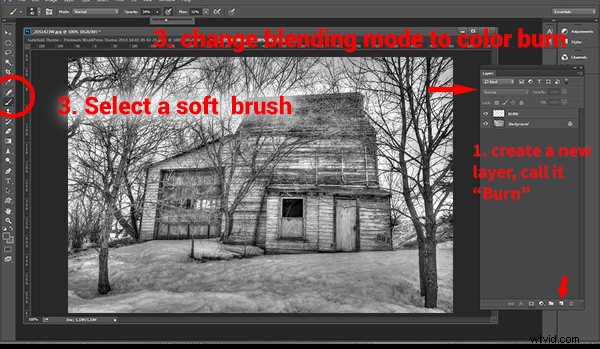
Als je eenmaal een intensiteit hebt die je leuk vindt, ontwijk je segmenten van de afbeelding, bijvoorbeeld de deur. Als u naar een ander deel van de afbeelding gaat, gebruikt u een nieuwe laag voor dat gebied of element. Je doet dit omdat je misschien de intensiteit wilt aanpassen door de dekking van de laag of het penseel te veranderen, of zelfs de kleur te veranderen in een lichtere of donkerdere grijstint.
Eindelijk een laaggroep maken – klik op het kleine mappictogram in je lagenpalet. Verplaats al je Dodge-lagen naar één groep. Noem de groep Ontwijken. Hiermee kunt u onmiddellijk alle "lichten" uitschakelen om voor en na te zien. Ben je te veel overboord gegaan, moet je meer doen, of is het precies goed? Als u al het ontwijken met één klik kunt uitschakelen, kunt u beslissen.
Waar en wat te ontwijken:
U wilt dat de lichtste delen van uw afbeelding de aandacht van de kijker naar uw onderwerp leiden. Kun je een soort pad creëren met een ontweken of helderdere leidende lijn, een helder pad dat het oog gemakkelijk kan volgen? Als alternatief kunt u de leidende lijnen ook donkerder maken door te branden. Voorlooplijnen hoeven niet altijd helder te zijn.
Ontwijk (en verbrand) plaatsen met textuur, om die driedimensionaliteit toe te voegen, om de textuur echt te laten opvallen. Probeer het onderwerp een beetje te ontwijken, gewoon een subtiele poetsbeurt met een zachte dekking om wat helderdere tonen toe te voegen ten opzichte van de rest van de afbeelding. Komt het er nu wat meer uit?
Je bent voorlopig klaar met ontwijken, laten we vervolgens naar de donkere kant gaan!
Branden – duisternis creëren:
Vervolgens doe je exact hetzelfde proces voor het branden. Ik raad aan om ook met exact dezelfde kleur- en dekkingsinstellingen te beginnen. Maak gewoon een nieuwe laag en stel de overvloeimodus van Color Burn in en noem de laag Burn.
Nogmaals, als je meer drama nodig hebt, kun je de kleur van het penseel wijzigen of de dekking en stroom van het penseel of de laag wijzigen. Je kunt indien nodig meer lagen toevoegen, een laag dupliceren om direct de hoeveelheid duisternis te verdubbelen.
Deze methode is snel en intuïtief, en als ik vind dat je te ver bent gegaan, kun je een paar lagen uitschakelen om hun zichtbaarheid in de afbeelding te verbergen. Ik stel voor dat je ook een Lagengroep maakt voor de Brandlagen.
Je kunt zelfs een andere laaggroep maken met de naam D&B (voor ontwijken en branden) en de andere groepen erin plaatsen. Ctrl+klik om ze te selecteren en sleep ze over de D&B-laag. Nu kunt u met één klik het totaal voor en na bekijken. Uit en aan - goed of niet? Meer werk nodig of gedaan?
DE GROTE BEELD ZIEN
Als je eenmaal de gewenste gebieden hebt geborsteld en denkt dat je al het branden en ontwijken hebt gedaan, kun je een vignet rond de randen van je afbeelding branden om te voorkomen dat het oog van de kijker weggaat. Het is alsof je je foto inkadert met een beetje duisternis, zodat het oog op de helderheid gericht blijft.
Het enige dat u hier hoeft te doen, is (ja) nog een laag maken en het elliptische selectiekader gebruiken, met een instelling voor doezelen van minimaal 50 pixels. Sleep op de nieuwe laag de cirkel naar buiten zodat deze de rand van je frame raakt. Om verdonkering toe te voegen aan alleen de rand van de afbeelding om het vignet te maken, gaat u naar het bovenste menu in Photoshop en klikt u op Selecteren>Omgekeerd. Hiermee kunt u nu het gebied BUITEN de selectie vullen.
Selecteer in het gereedschapsvak dezelfde grijze kleur die je hebt gebruikt voor het aanvankelijk branden van je afbeelding als je voorgrondkleur en druk vervolgens op Alt> Backspace op je toetsenbord om die selectie met kleur te vullen. Stel de overvloeimodus voor lagen in op Kleur branden. Mogelijk moet u de dekking van deze laag een beetje verminderen, afhankelijk van de tonen in uw afbeelding. Dit vignet zou vrij subtiel moeten zijn, het is niet bedoeld als een kader, maar een heel lichte verduistering om uw middelpunt een paar tonen helderder te houden, om de blik van de kijker in uw kader te houden.

Eerste selectie
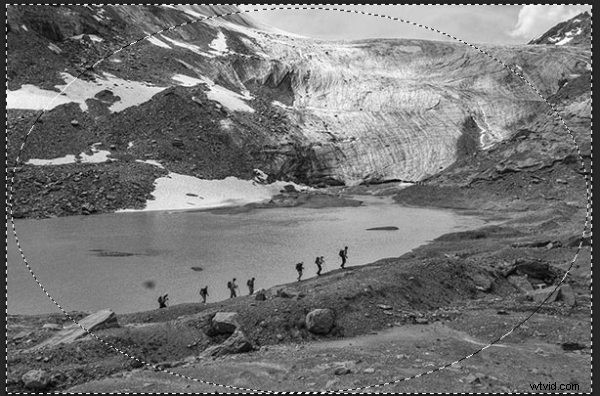
Selectie omgekeerd

Vignet toegevoegd

Definitieve afbeelding
Ik heb een korte schermopnamevideo gemaakt die mijn techniek voor ontwijken en branden laat zien, die je hieronder kunt bekijken als je wilt volgen:
Als je deze methode eenmaal hebt geprobeerd, zul je zien hoe gemakkelijk het is en hoe je met een paar snelle stappen dramatische effecten kunt bereiken. Je hebt volledige controle over het uiterlijk en de stijl van je afbeelding en je kunt op elk moment terugkeren naar je stappen om deze indien nodig aan te passen.
Als je alternatieve methoden hebt om te ontwijken en te branden, laat me dan weten waarom je ze leuk vindt, en ook welke uitdagingen ze voor je creëren. Als je ontweken en gebrande afbeeldingen hebt die je wilt delen, plaats ze dan hier. Inspireer ons!
